اندروید یک سیستم عامل است و ممکن است سیستم عامل ها نیز دچار مشکل شوند. در صورتی که مشکل فعال نشدن بلوتوث گوشی را دارید، موبایل خود را یک بار ری استارت کنید، سپس اقدام به روشن کردن بلوتوث خود فرمایید. معمولا یک ری استارت ساده مشکل آیکون بلوتوث موبایل را رفع می کند ولی درصورتیکه مشکل روشن نشدن بلوتوث گوشی شما رفع نشد، گام بعدی که باید انجام دهید این است که فایل های کش بلوتوث را حذف کنید. در اینجا نحوه انجام این کار آمده است.
1. به Settings > Application Manager بروید.
2. همه برنامه ها و سرویس های نصب شده روی گوشی خود را خواهید دید. بلوتوث را پیدا کرده و روی آن ضربه بزنید.
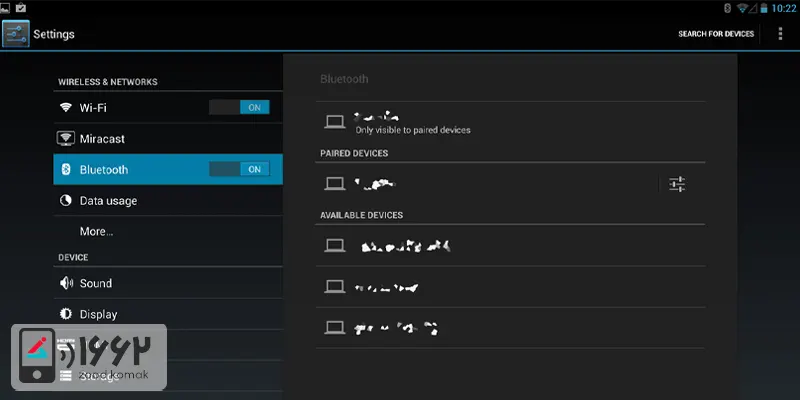
3. روی گزینه Storage ضربه بزنید و "Clear Cache" را بزنید.
4. در نهایت دستگاه را ریستارت کنید و سعی کنید بلوتوث را به دستگاه دیگری متصل کنید.
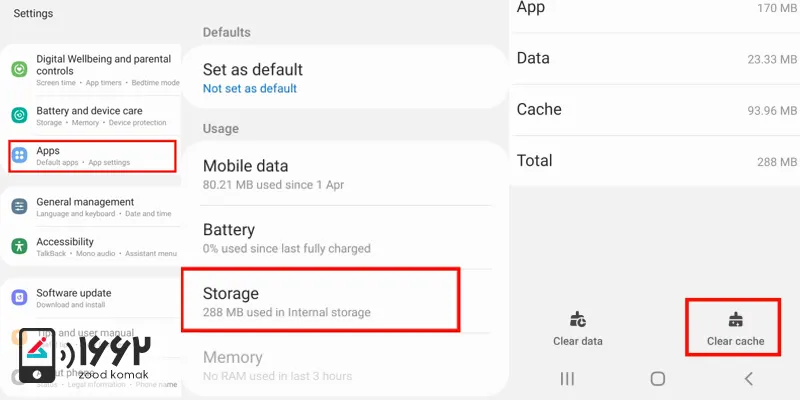
دلایل روشن نشدن بلوتوث گوشی
طیف گسترده ای از عوامل باعث روشن نشدن بلوتوث گوشی می شوند که مهم ترین آن ها به شرح ذیل هستند:
1. غیرفعال بودن بلوتوث
در صورتی که قابلیت بلوتوث خاموش باشد، امکان اتصال دیوایس های جانبی به موبایل وجود ندارد. بنابراین باید وارد بخش تنظیمات شوید و مطمئن شوید که Bluetooth فعال است.
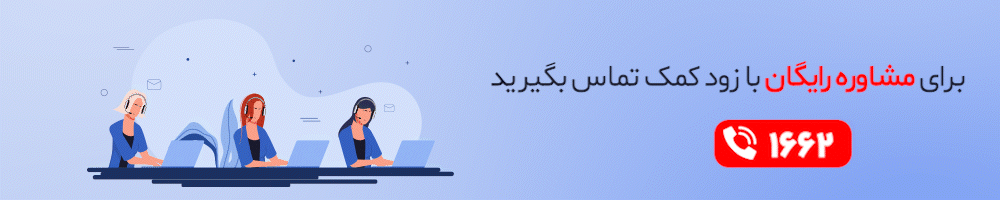
2. ایرادات مربوط به حافظه پنهان بلوتوث
بعضی مواقع حافظه پنهان بلوتوث خراب شده و مانع روشن شدن آن می شود.
3. عدم جفت شدن دیوایس ها
پیش از این که از قابلیت بلوتوث استفاده کنید، نخست باید تلفن هوشمند خود را با دستگاه مورد نظر جفت نمایید. به این منظور وارد بخش تنظیمات موبایل شوید و نام دیوایسی را پیدا کنید که قصد دارید آن را به تلفن همراه اتصال دهید. سپس روی نام دستگاه کلیک نمایید تا با گوشی شما جفت شود.
4. اختلالات نرم افزاری و سخت افزاری
ممکن است ایرادات نرم افزاری و در موارد نادر مشکلات سخت افزاری باعث کار نکردن Bluetooth گوشی شما شوند.
رفع مشکل متصل نشدن بلوتوث گوشی به دستگاه ها
در صورت روشن نشدن بلوتوث گوشی و متصل نشدن دستگاه های جانبی به آن می توانید از راه حل های زیر کمک بگیرید
خاموش و روشن کردن بلوتوث
چنانچه موبایل شما با دستگاه مورد نظر جفت نمی شود، از منوی کشویی گوشی روی آیکون مربوط به Bluetooth بزنید تا غیر فعال شود. سپس حدود 10 ثانیه منتظر بمانید و مجدداً بلوتوث را فعال کنید. اکثر مواقع این اقدام به شناسایی دیوایس های جانبی و همگام سازی آن ها با موبایل کمک می کند.
ریست کردن گوشی و دستگاه بلوتوثی
ممکن است عدم برقراری ارتباط بین تلفن هوشمند و دیوایس بلوتوثی به مشکلات نرم افزاری هر دو دستگاه ارتباط داشته باشد. به همین دلیل بهتر است هم تلفن همراه و هم دستگاه بلوتوثی را ریست کرده و مجدداً اقدام به همگام سازی آن ها کنید.
بررسی دستگاه بلوتوثی
گاهی اوقات مشکل اصلاً به موبایل شما ربط ندارد، بلکه ایراد از ناحیه دستگاه بلوتوثی است. به همین دلیل سعی کنید دیوایس دیگری را به تلفن هوشمند خود اتصال دهید. اگر همگام سازی با موفقیت انجام گرفت، بیانگر این است که دستگاه بلوتوثی اشکال دارد.
به روز رسانی سیستم عامل
احتمال دارد روشن نشدن بلوتوث گوشی به ایرادات نرم افزاری ربط داشته باشد. در چنین شرایطی نصب نسخه جدید سیستم عامل به رفع مشکل کمک می کند. به منظور آپدیت نرم افزاری موبایل می توانید مراحل زیر را انجام دهید:
-
وارد بخش تنظیمات شوید و گزینه About Device را لمس نمایید.
-
سپس آیتم Software Update را برگزینید. چنانچه آپدیت جدیدی برای سیستم عامل ارائه شده باشد، از شما پرسیده می شود که تمایل به نصب آن دارید یا نه.
-
نسخه جدید را دانلود و روی تلفن همراه خود نصب کنید.
-
موبایل را ریستارت نمایید و عملکرد بلوتوث را مورد ارزیابی قرار دهید.
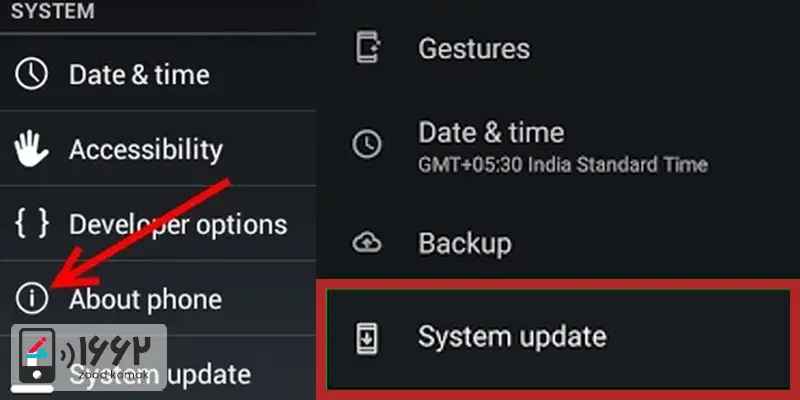
حذف همه دستگاه های همگام سازی شده
بعضی مواقع برقراری ارتباط بین گوشی و دستگاه بلوتوثی امکان پذیر نیست، زیرا از قبل تعداد زیادی دیوایس با موبایل همگام سازی شده است. در چنین شرایطی برای رفع مشکل کافی است مراحل زیر را انجام دهید:
-
وارد بخش تنظیمات تلفن همراه خود شوید و گزینه Bluetooth را فعال نمایید.
-
اکنون لیست دستگاه های همگام سازی شده نشان داده می شوند. برای رفع مشکل روشن نشدن بلوتوث گوشی به نوبت روی دیوایس های همگام سازی شده بزنید، سپس گزینه Unpair را برگزینید.
-
بعد از این که حذف تمام دستگاه ها به اتمام رسید، چند لحظه صبر کنید تا موبایل دیوایس جدید را شناسایی کند.
-
پس از ظاهر شدن دستگاه بلوتوثی در لیست، روی آن بزنید تا با تلفن همراه شما همگام سازی شود.
تست بلوتوث در حالت سیف مود
گاهی اختلالات نرم افزاری یا ویروسی شدن از اتصال دیوایس های جانبی به گوشی جلوگیری می کنند. در چنین شرایطی کافی است مطابق مراحل زیر وارد حالت Safe Mode شوید تا بتوانید مشکل پیش روی خود را برطرف نمایید:
-
دکمه پاور را بفشارید، سپس از منوی ظاهر شده گزینه Power Off را لمس کنید. این آیتم را نگه دارید تا پیغام ورود به حالت امن را ببینید.
-
روی Ok بزنید و چند لحظه صبر کنید تا گوشی ریست شود.
-
پس از ورود به حالت Safe Mode، اگر موبایل دستگاه بلوتوثی را شناسایی کرد، به این معناست که یکی از برنامه ها مشکل ساز شده است. بنابراین باید جهت حل ایراد روشن نشدن بلوتوث گوشی اپلیکیشن های مشکوک را حذف کنید.
ریست فکتوری گوشی
گاهی راه کارهای ذکر شده جواب نمی دهند، به نحوی که نمی توانید بین تلفن هوشمند و دیوایس جانبی ارتباط برقرار کنید. در چنین شرایطی برای رفع مشکل روشن نشدن بلوتوث موبایل به سراغ ریست فکتوری بروید. جهت بازگشت به تنظیمات کارخانه به ترتیب مراحل زیر را طی کنید:
-
از اطلاعات موجود در موبایل خود بکاپ بگیرید.
-
وارد بخش تنظیمات شوید و Backup & Reset را برگزینید.
-
در صفحه بعدی گزینه Factory Reset را لمس نمایید.
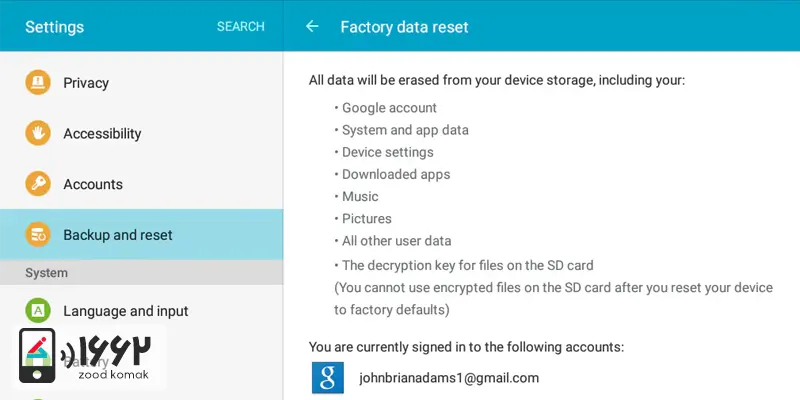
فعال کردن بلوتوث موبایل
فعال سازی Bluetooth با توجه به این که از کدام نسخه اندروید استفاده می کنید، روند متفاوتی دارد. در ادامه نحوه روشن کردن این قابلیت را در نسخه های مختلف اندروید آموزش داده ایم.
فعال کردن بلوتوث در اندروید 7 و قدیمی تر
فعال کردن بلوتوث در اندروید 8
فعال کردن بلوتوث در تمام نسخه های اندروید
کاربر گرامی درصورت رفع نشدن مشکل، موبایل شما نیاز به عیب یابی و تعمیر تخصصی دارد؛ جهت دریافت خدمات با شماره 1662 تماس گرفته و یا درخواست تعمیر موبایل خود را به صورت آنلاین در سامانه زودکمک ثبت کنید. همکاران ما اطلاعات تکمیلی در خصوص نحوه دریافت خدمات را به شما ارائه می دهند.
بیشتر بخوانید: آموزش ویدیویی ثبت درخواست